पीसी और मैक पर डीवीडी बनाने में आपकी सहायता के लिए 5 सर्वश्रेष्ठ डीवीडी संलेखन सॉफ्टवेयर
डीवीडी संलेखन एक डीवीडी प्लेयर पर खेलने के लिए एक वीडियो डीवीडी बनाने की प्रक्रिया है। डीवीडी संलेखन सॉफ्टवेयर बजाने डीवीडी का उत्पादन करने के लिए उपयोगिता है। हम अब डिजिटल युग में जी रहे हैं। डीवीडी एक प्राचीन तकनीक है।
हालाँकि, डीवीडी अभी भी यहाँ हैं और उतना बुरा नहीं है जितना आपने सोचा था। यह पोस्ट शीर्ष 5 सर्वश्रेष्ठ डीवीडी संलेखन सॉफ्टवेयर को साझा करने का इरादा रखता है। उनके साथ, आप वीडियो डीवीडी को पेशेवर बना सकते हैं और इसे अपने दोस्तों और परिवार के साथ बड़ी स्क्रीन पर देख सकते हैं।
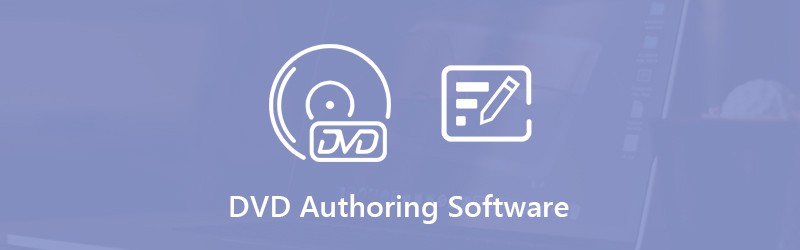

भाग 1: शीर्ष 5 डीवीडी संलेखन सॉफ्टवेयर
शीर्ष 1: WinX डीवीडी लेखक
WinX DVD लेखक की तीन मुख्य विशेषताएं हैं, वीडियो को डीवीडी में बदलना, बाद में जलने के लिए VOB फाइलें बनाना, YouTube से वीडियो डाउनलोड करना। इसमें विभिन्न लोगों की जरूरतों को पूरा करने के लिए एक स्वतंत्र और एक प्रीमियम संस्करण दोनों हैं।
पेशेवरों
- URL के माध्यम से YouTube वीडियो डाउनलोड करें।
- मेनू और उपशीर्षक के साथ वीडियो डीवीडी बनाओ।
- बाद में डीवीडी पर जलने के लिए वीडियो फ़ाइलों की संरचना को सहेजें।
- दोनों पाल और NTSC डीवीडी का समर्थन करें।
विपक्ष
- यह डीवीडी संलेखन सॉफ्टवेयर सीमित वीडियो प्रारूपों के साथ संगत है।
- फ्री वर्जन में कोई एडवांस फीचर नहीं है
WinX डीवीडी लेखक का उपयोग कैसे करें
चरण 1: WinX DVD लेखक चलाएँ, और क्लिक करें प्लस स्रोत सूची में वीडियो जोड़ने के लिए आइकन।
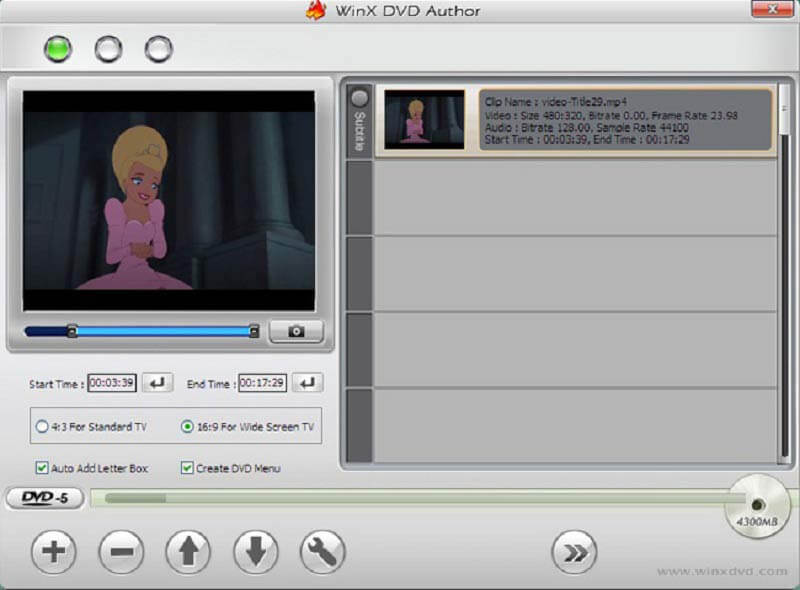
चरण 2: के साथ वीडियो फ़ाइलों के क्रम को समायोजित करें नीचे तथा ऊपर की ओर का चिह्न। फिर क्लिक करें आगे नीचे बटन।
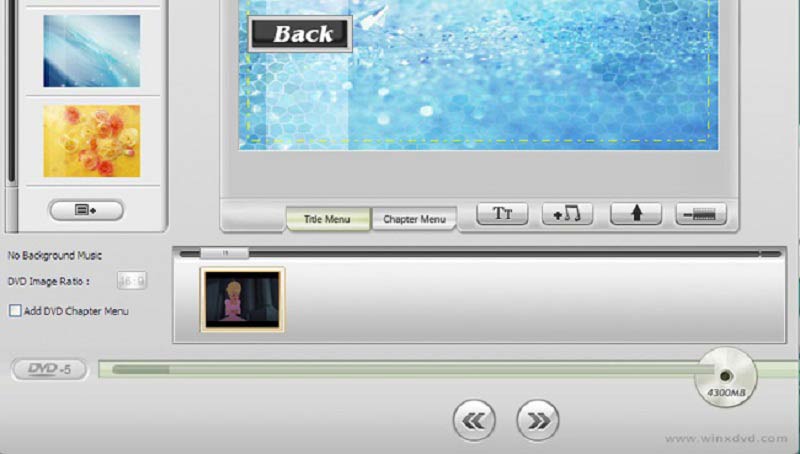
चरण 3: मेनू विंडो पर, एक पृष्ठभूमि चित्र चुनें या अपनी हार्ड ड्राइव से एक फोटो आयात करें। फिर के साथ डीवीडी मेनू को नया स्वरूप दें शीर्षक मेनू, अध्याय मेनू और अन्य बटन। को मारो आगे आगे बढ़ने के लिए बटन।
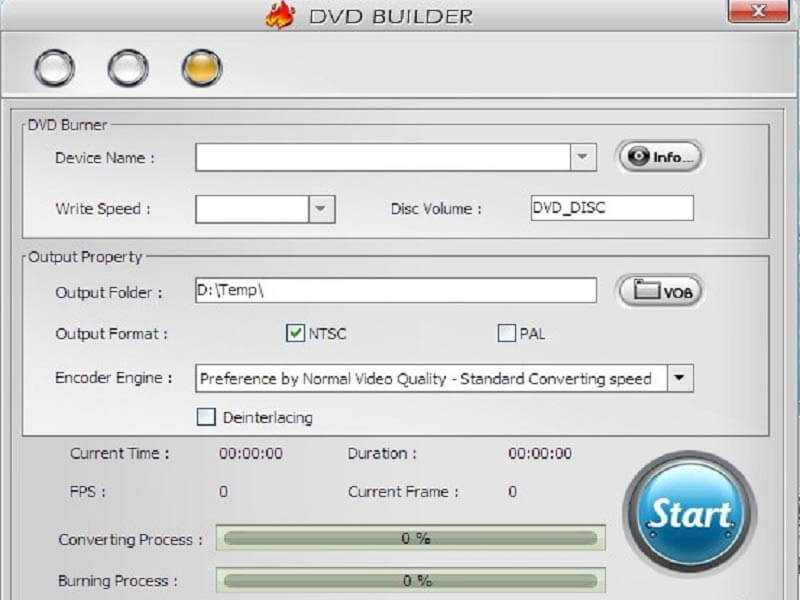
चरण 4: अब, आप दो वर्गों का सामना करेंगे। डीवीडी में वीडियो जलाने के लिए, अपने डीवीडी ड्राइव में एक ऑप्टिकल डिस्क डालें और नीचे दिए गए विकल्पों को सेट करें डीवीडी बर्नर अनुभाग। यदि आप वीडियो से VOB फ़ाइल बनाना चाहते हैं, तो सेट करें आउटपुट संपत्ति क्षेत्र।
चरण 5: सेटिंग के बाद, बड़े पर क्लिक करें शुरू बटन और डीवीडी संलेखन सॉफ्टवेयर तुरंत काम करेगा।
शीर्ष 2: विडमोर डीवीडी निर्माता
विडमोर डीवीडी निर्माता सबसे अच्छा डीवीडी संलेखन सॉफ्टवेयर में से एक है। कोई फर्क नहीं पड़ता कि आप औसत लोग या तकनीक प्रेमी हैं, आप सॉफ्टवेयर को उपयोगी पाएंगे। इसके अलावा, यह डीवीडी जलाते समय आपके वीडियो की गुणवत्ता की रक्षा कर सकता है।
पेशेवरों
- वीडियो फ़ाइलों के साथ खेलने योग्य डीवीडी और ब्लू-रे डिस्क को जलाएं।
- आईएसओ इमेज फाइल या डीवीडी फोल्डर बनाएं।
- व्यापक डीवीडी मेनू टेम्पलेट प्रदान करें।
- लगभग सभी वीडियो फ़ाइल स्वरूपों का समर्थन करें।
विपक्ष
- फ्री-ट्रायल के बाद, आपको एक लाइसेंस खरीदना होगा।
सर्वश्रेष्ठ डीवीडी संलेखन सॉफ्टवेयर के साथ एक डीवीडी कैसे जलाएं
चरण 1: वीडियो फ़ाइलों को आयात करें
अपने पीसी में इंस्टॉल करने के बाद सबसे अच्छा डीवीडी संलेखन सॉफ्टवेयर लॉन्च करें। अपने पीसी में एक खाली डिस्क रखें और चुनें डीवीडी डिस्क मुख्य इंटरफ़ेस खोलने के लिए। दबाएं मीडिया फ़ाइल जोड़ें ऊपरी बाएं कोने पर स्थित बटन और स्रोत वीडियो फ़ाइलों को खोलें। सबसे नीचे विकल्प सेट करें और क्लिक करें आगे बटन।

चरण 2: डिज़ाइन डीवीडी मेनू
के पास जाओ मेनू टेम्पलेट दाईं ओर टैब, नीचे स्क्रॉल करें और एक उचित टेम्पलेट ढूंढें। साथ ही, आप प्रत्येक आइटम को टेम्पलेट पर बदल सकते हैं, जैसे कि पृष्ठभूमि संगीत। दबाएं पूर्वावलोकन बटन प्रभाव देखने के लिए और फिर मारा जलाना बटन।

चरण 3: एक वीडियो डीवीडी जलाएं
सेटिंग विंडो पर, जांचें डिस्क में डालें और नीचे दिए गए विकल्पों को सेट करें। आईएसओ छवि बनाने के लिए, जांचें आईएसओ के रूप में सहेजें और गंतव्य फ़ोल्डर सेट करें। एक बार जब आप पर क्लिक करें शुरू बटन, डीवीडी संलेखन सॉफ्टवेयर स्वचालित रूप से काम करेगा।

शीर्ष 3: बर्नवेयर

BurnAware दोनों एक नि: शुल्क और एक प्रो संस्करण डीवीडी संलेखन सॉफ्टवेयर प्रदान करता है। यदि आप वीडियो डीवीडी बनाना चाहते हैं तो मुफ्त संस्करण पर्याप्त है। खेलने योग्य डिस्क के अलावा, आप डेटा और बूट करने योग्य डिस्क भी बना सकते हैं।
पेशेवरों
- समर्थन सीडी, डीवीडी और ब्लू-रे डिस्क।
- एक स्वच्छ इंटरफ़ेस एकीकृत करें।
- सीमा के बिना उपयोग करने के लिए स्वतंत्र।
विपक्ष
- कोई डिस्क-टू-डिस्क प्रतिलिपि नहीं है, और केवल समर्थन है हार्ड ड्राइव कॉपी करने के लिए डीवीडी.
- इसमें डीवीडी मेनू टेम्पलेट का अभाव है।
शीर्ष 4: साइबरलिंक पॉवरडायरेक्टर

साइबरलिंक पॉवरडायरेक्टर साधारण डीवीडी संलेखन सॉफ्टवेयर से कहीं अधिक है। यह डीवीडी संलेखन प्रक्रिया का एक पूरा सेट है। आप एक वीडियो प्रोजेक्ट बना सकते हैं, इसे संपादित कर सकते हैं और फिर इसे सीधे ऑप्टिकल डिस्क पर लिख सकते हैं।
पेशेवरों
- समय पर वीडियो फ़ाइलों को संपादित करें।
- 360 डिग्री वीडियो का समर्थन करें।
- डिस्क सीधे वीडियो प्रोजेक्ट को संलेखन।
विपक्ष
- यह इंटरैक्टिव डीवीडी मेनू नहीं बना सकता है।
- डीवीडी संलेखन सॉफ्टवेयर बहुत pricy है।
शीर्ष 5: डीवीडी स्टाइलर

बजट सीमित उपयोगकर्ताओं के लिए, डीवीडी संलेखन सॉफ्टवेयर संलेखन सॉफ्टवेयर के बीच एक अच्छा विकल्प है। आप बस कुछ वीडियो फ़ाइलों को जोड़ सकते हैं, अपने पसंदीदा डीवीडी मेनू को लागू कर सकते हैं और बस एक खेलने योग्य डीवीडी बना सकते हैं।
पेशेवरों
- पूरी तरह से उपयोग करने के लिए स्वतंत्र।
- डीवीडी संलेखन के लिए बुनियादी उपकरण प्रदान करें।
- कई मेनू टेम्प्लेट शामिल करें।
विपक्ष
- इंटरफ़ेस पुराना लग रहा है।
- एक डीवीडी को जलाने में समय लगता है।
भाग 2: डीवीडी संलेखन सॉफ्टवेयर के अक्सर पूछे जाने वाले प्रश्न
मैं मुफ्त में डीवीडी मेनू कैसे बनाऊं?
एक डीवीडी मेनू वीडियो डिस्क के लिए एक इंटरैक्टिव मीडिया है। मुफ्त के लिए एक डीवीडी मेनू बनाने का एकमात्र तरीका एक मुफ्त डीवीडी संलेखन उपकरण है, जैसे कि डीवीडी स्टाइलर।
क्या विंडोज 10 में डीवीडी बर्निंग फंक्शन है?
Microsoft ने विंडोज 10 में डीवीडी बर्निंग फंक्शन पेश किया है। हालांकि, यह केवल डेटा डिस्क बना सकता है। इसका मतलब है कि आप इन डीवीडी को अपने डीवीडी प्लेयर पर नहीं चला सकते हैं।
विंडोज मीडिया प्लेयर के साथ एक डीवीडी कैसे जलाएं?
विंडोज मीडिया प्लेयर आपकी ऑडियो फाइलों के साथ संगीत सीडी का उत्पादन करने में सक्षम है। हालाँकि यह वीडियो फ़ाइलों को चला सकता है, विंडोज मीडिया प्लेयर डेटा डीवीडी या वीडियो डीवीडी को जला नहीं सकता है।
निष्कर्ष
इस पोस्ट ने विंडोज और मैक के लिए शीर्ष 5 सर्वश्रेष्ठ डीवीडी संलेखन सॉफ्टवेयर की पहचान की है। कभी-कभी, आप बस अपने परिवार के साथ बड़े पर्दे पर अपने वीडियो का आनंद लेना चाहते हैं। यदि आप केवल डिस्क पर वीडियो जलाते हैं, तो आप पाएंगे कि आपका डीवीडी प्लेयर इसे बिल्कुल नहीं खेल सकता है। डीवीडी संलेखन सॉफ्टवेयर में खेलने योग्य डीवीडी बनाने की क्षमता है। उदाहरण के लिए, विडमोर डीवीडी निर्माता न केवल उपयोग करने में आसान है, बल्कि पेशेवर जैसे वीडियो डीवीडी बनाने में आपकी मदद करने के लिए व्यापक उपकरण प्रदान करता है। और सवाल? कृपया इस पोस्ट के नीचे टिप्पणी क्षेत्र में एक संदेश छोड़ दें।


